آیا قصد دارید محتوای زیبایی را به کاربرانتان ارائه دهید؟ ابزارهای زیادی برای ساخت صفحات جذاب وجود دارد اما وبسایت را سنگین میکنند و بر روی عملکرد وبسایت تأثیر منفی خواهند گذاشت اما جای سؤال اینجا است که راهحل چیست؟ افزونه Setka Editor یک افزونه صفحه ساز مقالات در وردپرس است که به بررسی آن میپردازیم.
داستان آموزش صفحه ساز مقالات در وردپرس
Setka Editor یک افزونه و ابزار جدید وردپرسی است که به شما این امکان را میدهد تا در سریعترین زمان ممکن محتوای شیک با رویکردی متفاوتتر از محتوای استاندارد وردپرس ایجاد کنید. در ادامه دقیقتر به بررسی این افزونه به جهت تولید صفحه ساز مقالات در وردپرس میپردازیم، شاید نیاز به محتوایی دارید که مخاطبین را غافلگیر کند و آنها را جذب کنید و کاربران بتوانند بهراحتی از محتوای شما استفاده کنند؛ اما چگونه میخواهید این کار را انجام دهید بدون اینکه هزینهای به توسعهدهندگان پرداخت کنید؟! برای پاسخ به این پرسش این افزونه ساخته شده است تا بدون نیاز به استفاده از بخش مدیریت بتوانید از Css, HTML سبک جدیدی برای نوشتهها ایجاد کنید. Setka Editor یکی از افزونههای صفحه ساز مقالات در وردپرس باقابلیت WYSIWYG (سیستمی است که در آن محتوای متنی یا تصویری که هنگام ویرایش دیده میشود مانند همانی است که در خروجی مشاهده خواهد شد). هدف این افزونه نهتنها ایجاد نوشتههای زیبا، بلکه ایجاد نوشتههای تأثیرگذار است.
امکانات ویژه صفحه ساز مقالات در وردپرس:
- قابلیت طراحی محتوای جذاب
- قابلیت ایجاد سریع محتوای منظم
- قابلیت پذیرش مقیاس
- قابلیت طراحی تعاملی
- قابلیت انتخاب سبک نوشتهها
- قابلیت انتخاب فونت
- و…
بهمنظور افزودن صفحه ساز مقالات در وردپرس به وبسایت وردپرسی، به سراغ نصب افزونه بروید.
نصب افزونه Page Builder For Post- Setka Editor
برای نصب این افزونه طبق تصویر زیر اقدام کنید:
- یا از قسمت افزونهها روی گزینه بارگذاری افزونه کلیک کنید و از لینک زیر افزونه را دانلود کنید و در قسمت بارگذاری، افزونه را بارگذاری کنید.
- یا اینکه از قسمت کلیدواژه setka editor را تایپ کنید و افزونه را نصب و سپس فعالسازی کنید.
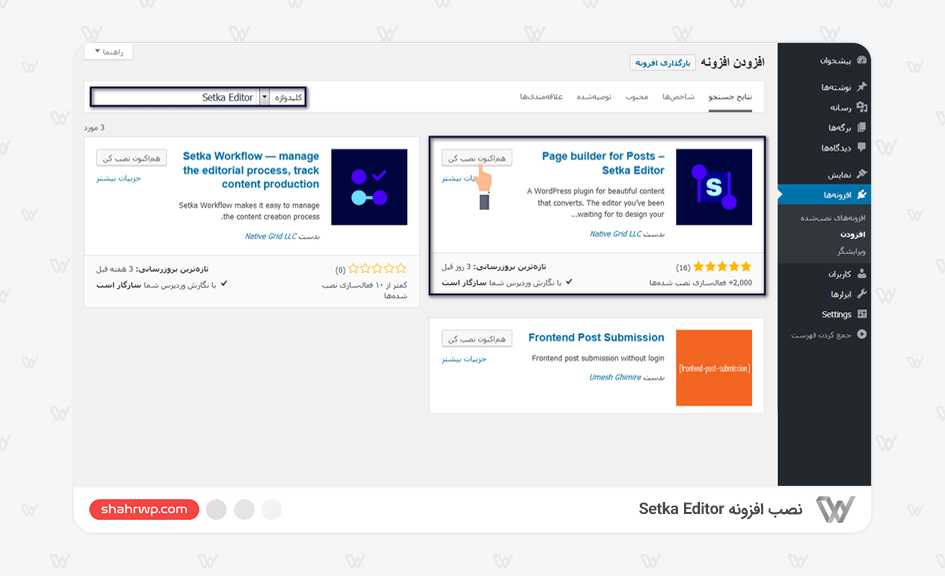
درصورتیکه با نصب کردن افزونه مشکلی دارید میتوانید آموزش نصب افزونه را مشاهده کنید.
زمانی که مقداری با افزونه Setka Editor کارکنید متوجه خواهید شد که این افزونه شباهت زیادی به ویرایشگر وردپرس دارد؛ اما بزرگترین فرق آنها این است که ویرایشگر وردپرس امکان ایجاد محتوای خاص و جذاب را ندارد و محتوای عادی را ایجاد خواهد کرد. صفحه ساز مقالات در وردپرس به شما امکان ایجاد صفحات با ویژگیهای خاص را میدهند بنابراین شما میتوانید از آنها برای ایجاد صفحه اصلی وبسایت خود استفاده کنید. هنگامیکه شما این افزونه را فعال میکنید، اجازه ایجاد محتوا صادر میشود. علاوه بر عناصر پیشرفتهای که بر روی افزونه فعال است باید بدانید که Setka Editor از دو بخش اصلی تشکیلشده است:
- گریدها
- سبکهای Setka
اگر طراح وب باشید احتمالاً با گریدها آشنا هستید، و اگرنه، گریدها صفحات شمارا به چندین ستون برابر تقسیم میکنند سپس شما میتوانید اندازه هر گرید را مشخص کنید و محتوای خود را جایگذاری کنید.
- گریدها بسیار جذاب و کاربردی هستند بر همین اساس فریمورکهایی مثل بوتسترپ به گریدها متکی هستند.
ازآنجاکه شما میتوانید برای محتوای خود چندین سبک داشته باشید، میتوانید سبک هر محتوا را تغیر دهید. بسته به اینکه آیا شما نسخه رایگان یا حرفهای دارید، میتوانید به دو روش زیر عمل کنید:
سبکهای منحصربهفرد خود را ایجاد کنید (پولی)
از سبکهای پیشفرض استفاده کنید (رایگان)
برای توضیحات بیشتر، بهتر است کار را شروع کنید پس از نصب و فعالسازی افزونه به سراغ پنل ایجادشده در پیشخوان بروید.
در قدم اول به زبانهٔ (Register) بروید.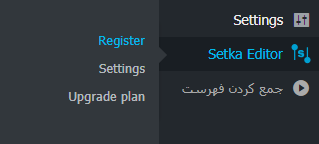
تنظیمات این افزونه به ترتیب توضیح داده میشود: (توجه داشته باشید که ثبتنام اجباری نیست و شما میتوانید این مرحله را نادیده بگیرید).
Individual: برای استفاده شخصی این گزینه را انتخاب کنید.
Company: برای استفاده شرکتی این گزینه را انتخاب کنید.
already have license key: اگر از قبل لایسنس این افزونه رادارید روی این گزینه کلیک کنید.
Email: ایمیل خود را وارد کنید. لایسنس به این ایمیل فرستاده خواهد شد.
First Name: نام خود را وارد کنید.
Last Name: نام خانوادگی خود را وارد کنید.
Country: کشور خود را انتخاب کنید.
Site URL: آدرس وبسایت خود را وارد کنید.
How would you describe yourself?: سمت خود را انتخاب کنید.
Password: یک گذرواژه انتخاب کنید.
I agree with Terms and Conditions and Privacy Policy: با تأیید این گزینه درواقع شما قوانین استفاده از افزونه را تأیید کردهاید. برای خواندن قوانین از لینک زیر عبارت استفاده کنید.
Show “Created with Setka Editor” credits below the content: با فعال کردن این گزینه هر محتوایی که با این افزونه تولید کنید زیر آن عبارت (Created with setka editor) نمایش داده میشود.
پس از تکمیل فرم ثبت نام، روی دکمهٔ (Sign Up Individual) در پایین صفحه کلیک کنید.
وارد ایمیل خود شوید و کد لایسنس را در صفحه بعدی وارد نمایید. ثبتنام شما با موفقیت انجام شد. پسازآن به زبانه (Setting) بروید.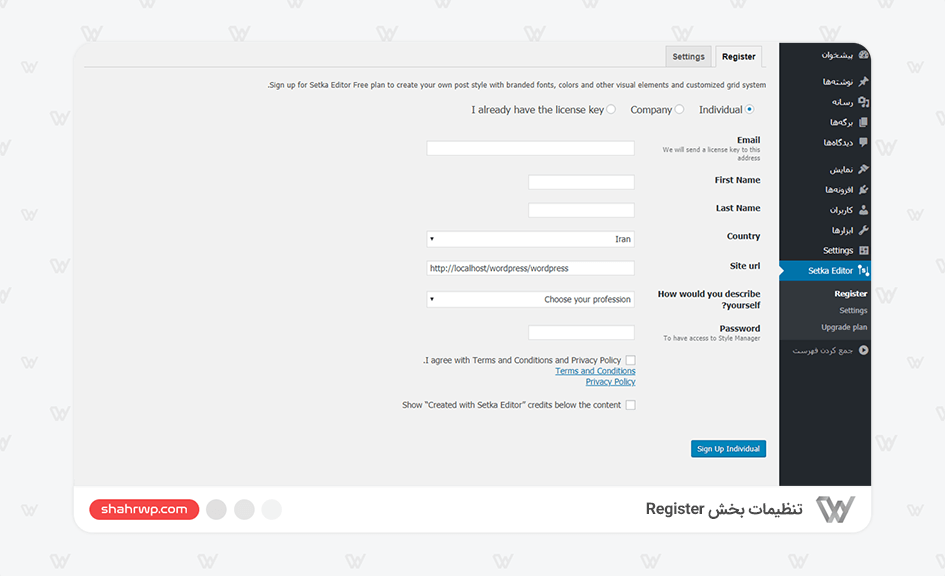
Post Type: ویرایشگر Setka را برای قسمتهایی که میخواهید فعال کنید. توجه داشته باشید اگر قبلاً با این افزونه صفحهای را ایجاد کرده و آن را ذخیره کردهاید (برای مثال یک نوشته ایجاد کردهاید) و اکنون قصد دارید آن صفحه را غیرفعال کنید (مثلاً ویرایشگر را برای نوشتهها غیرفعال کنید)، مشکلی برای آن صفحه پیش نمیآید.
Roles: با استفاده از قابلیت Roles (نقشها) شما میتوانید معین کنید کدام کاربرها به این افزونه دسترسی داشته باشند.
Cradits: با فعال کردن این قابلیت عبارت (Craeted with Setka Editor) زیر محتواهایی که با این افزونه ساختهشده باشند نمایش خواهد داده شد.
Keep Post Styles: برای اینکه پس از حذف افزونه محتواها سبک خود را از دست ندهند، قطعه کد زیر را به Functions.php خود اضافه کنید.
در آخر روی Save Chnges (ذخیرهٔ تنظیمات) کلیک کنید.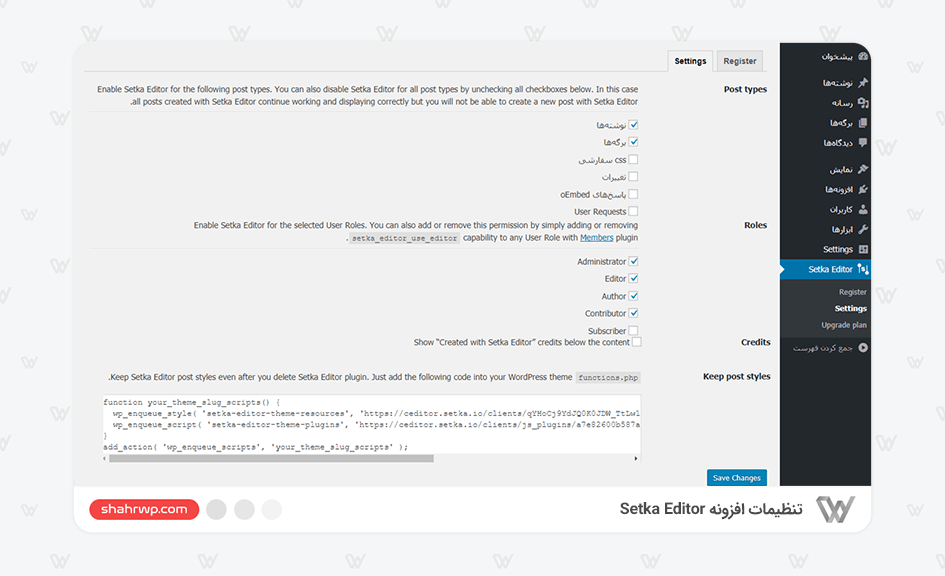
هم اکنون برای استفاده از افزونه از نوارکناری (سایدبار) از قسمت (نوشتهها) روی گزینه (افزودن نوشته) کلیک کنید.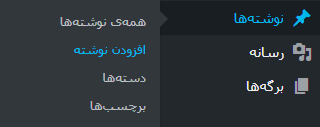
اگر توجه کنید، به ویرایشگر متن قسمت دیگری بانام (Setka Editor) اضافهشده است، روی زبانه (Setka Editor) کلیک کنید و ابتدا Style و Grid System را انتخاب کنید سپس میتوانید شروع به تولید متن کنید، در این بخش میتوانید مانند ویرایشگر معمولی محتوای خود را تایپ کنید.
- با استفاده از دکمه اول در نوارابزار سمت راست میتوانید به محتوای خود گرید اضافه کنید. سپس با استفاده از دکمههای – و + میتوانید تنظیمات را اعمال کنید.
- از نوارابزار بالا میتوانید انیمیشنها را انتخاب کنید و تنظیمات ویرایشگر وردپرس را بر روی محتوای خود اعمال کنید بهجز متن، عناصر دیگری هم وجود دارند که شما میتوانید از آنها در نوشته خود استفاده کنید.
- :Show Perview با استفاده از دکمهٔ اول میتوانید پیشنمایش محتوای خود را درون دسکتاپ و موبایل مشاهده کنید.
- :Add Grid نحوه عملکرد این گزینه به این صورت است که برای اضافه کردن گریدها به محتوا استفاده میشود.
- Snippets: برای اضافه کردن عناصر از پیش تعیینشده از این گزینه استفاده کنید.
- Images: برای آپلود تصاویر میتوانید از این گزینه استفاده کنید.
- Icons: همچنین برای استفاده از آیکونهای از پیش تعیینشده از این گزینه استفاده کنید.
- Embed Codes: از این بخش برای قرار دادن کدهای سفارشی استفاده کنید.
- Image Galleries: برای استفاده از گالری تصاویر از این گزینه استفاده کنید.
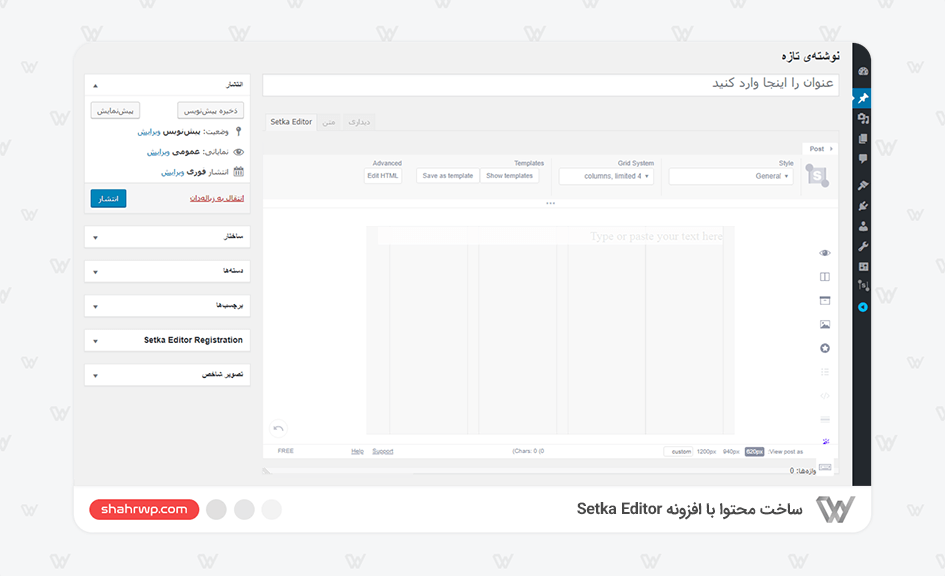
همچنین این افزونه دارای کدهای میانبر است که میتوانید برای انجام راحتتر کار همانند تصویر زیر از آنها استفاده کنید: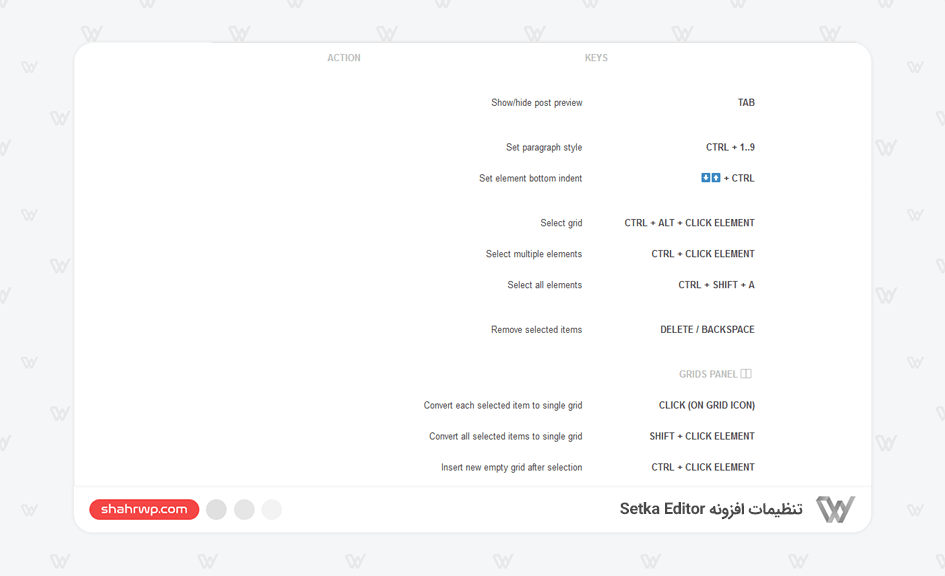
این افزونه در وبسایت رابط کاربری جداگانهای هم دارد که به شما اجازه میدهد تا همین کار را در وبسایت انجام دهید و در حساب خود ذخیره کنید.
توجه کنید که: در هنگام استفاده از ویرایشگر Setka editor بخش ویرایشگر دیداری و زبانههای دیگر وردپرس از کار میافتند. این به این دلیل است که بعضی از بخشهایی که توسط این ویرایشگر ساخته میشوند ممکن است با ویرایشگر وردپرس سازگار نباشند.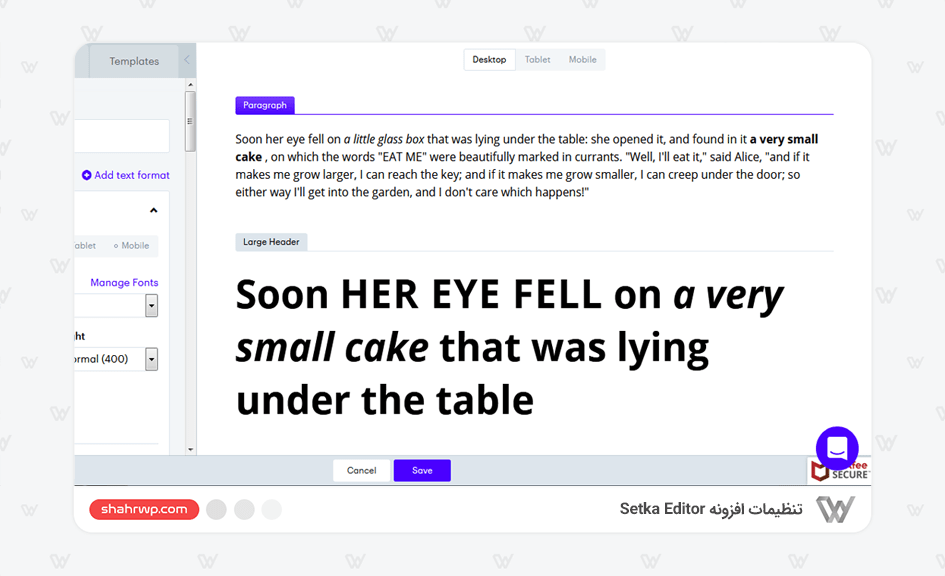
جمعبندی:
این افزونه سایت وردپرسی شمارا شبیه به یک مجله میسازد، از دیگر صفحه سازهای مقالات در وردپرس سبکتر است و بر روی ساختن صفحهای زیبا و تأثیرگذار تمرکز میکند، بااینوجود بارگذاری رابطهای کاربری کمی سنگین است و هنگامیکه شما برای اولین بار با این افزونه روبهرو میشوید، ممکن است کمی گیجکننده باشد اما اگر مقاله را با دقت بخوانید تمامی نکات در آن توضیح دادهشده است. ویژگی خوب این افزونه این است که در عرض 30 دقیقه میتوانید صفحات جذابی را ایجاد کنید.


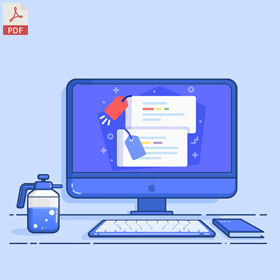

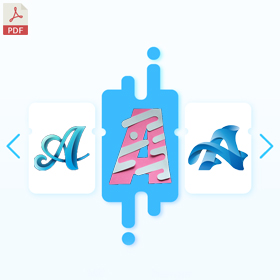





4 پاسخ
امتیاز بینندگان:5 ستاره
امتیاز بینندگان:5 ستاره
امتیاز بینندگان:5 ستاره
امتیاز بینندگان:4 ستاره